
こんにちは、ぐっきんです。
ブログを運営する上でサーバー選びは非常に重要になってきます。
でも世の中にサーバー会社は無数にあるので、どれにして良いのか迷ってしまいますよね。
そこで今回は、初期費用も安く、初心者に最適のサーバー「wpXクラウド」を紹介したいと思います。
目次
wpXクラウドのメリット・デメリット
僕はエックスサーバーとwpXクラウドの2つのサーバーをオススメしているのですが、どちらが良いのかはブログの用途によって変わってきます。
ザックリと分けると、
- PV数重視のアドセンスブログはwpXクラウド
- それ以外のブログは全てエックスサーバー
という感じです。
当ブログではブログの収益化ノウハウとして、アドセンスブログをオススメしているので、初めての方はwpXクラウドを使うと良いかと思います。
メリット
- 初期費用0円
- 月額費用も500円から始められる
- WordPressに特化しているので処理速度が早い
- 自動バックアップ機能がある
- 手動のバックアップも簡単
- 独自SSLが無料で導入できる
- 14日間の無料期間がある
- 24時間365日サポート対応
- アクセス数によってグレードを細かく変えられる
赤い文字で書いてあるのは、エックスサーバーにはないメリットです。
中でも初期費用がかからないということと、アクセス数によって細かくグレードを変えられるというのはwpXクラウドの大きな強みですね。
デメリット
- 1つのブログしか運営できない
- 独自ドメインのメールアドレスは取得できない
- WordPressブログしか運営できない
個人的には1つのブログしか運営できないのが実質のデメリットかなと思います。
アドセンスブログを運営する上で独自ドメインのメールアドレスはいりませんし、どのみちWordPressしか使いませんからね。
ただ、アドセンスブログの特徴を考えると1つしか運営できないのも逆に良いのかなと思います。
以下にその理由を書きます。
アドセンスブログがwpXクラウドを使うべき最大の理由
メリット・デメリットを一通り説明しましたが、僕が思うアドセンスブログにwpXクラウドを使うべき理由は以下の2つに集約されます。
- アクセス数が大量に集まってもグレードの変更でほぼ対応できる
- 1つのサイトだけしか登録できないので他のサイトに悪影響が及ぶことがない
アドセンスブログは育てていくとかなりのアクセスが集まるようになります。
時には集中的にアクセスが爆発してしまい、サーバーが落ちることもあります。
ちなみにサーバーが落ちると一定時間サイトが表示されなくなります。
つまり、せっかくアクセスが集まっていてもサイトが表示されないので大きな機会損失になってしまうのです。
しかも!そのサイトだけで済めばまだ良いのですが、実は集中アクセスでサーバーが落ちると、同じサーバーで運営している全てのサイトが表示されなくなります。
これは痛い!!
ということで、そもそもアクセスが集中的に集まってしまう可能性があるアドセンスブログは他のサイトと別なサーバーにしておいた方がいいんです。
だからこそ、wpXサーバーはアドセンスブログにはピッタリということです。
登録方法解説
1.まずはwpXサーバーのサイトに入ります。
2.wpXクラウドをクリック。(ここ忘れやすいので気をつけてください)
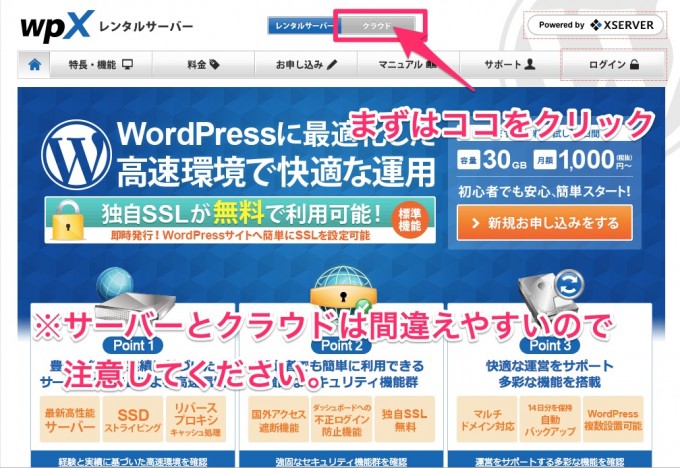
3.お申込みフォームをクリック。
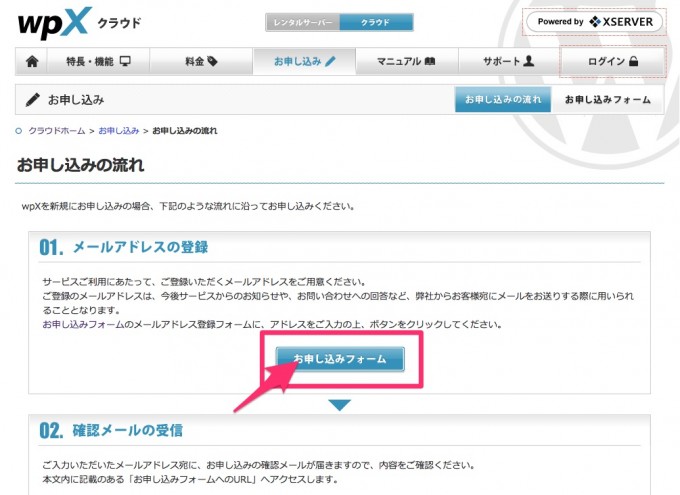
4.同意するをクリック。
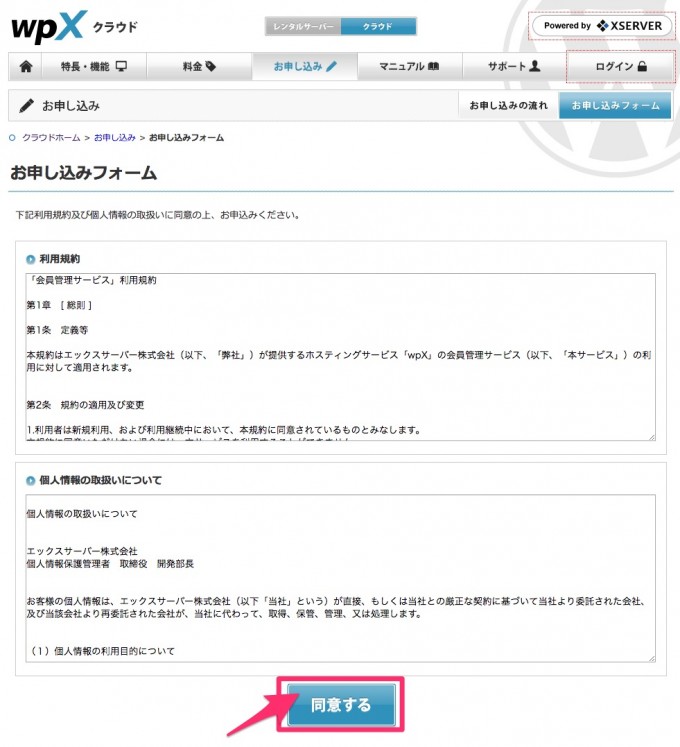
5.メールアドレスを入力して送信!
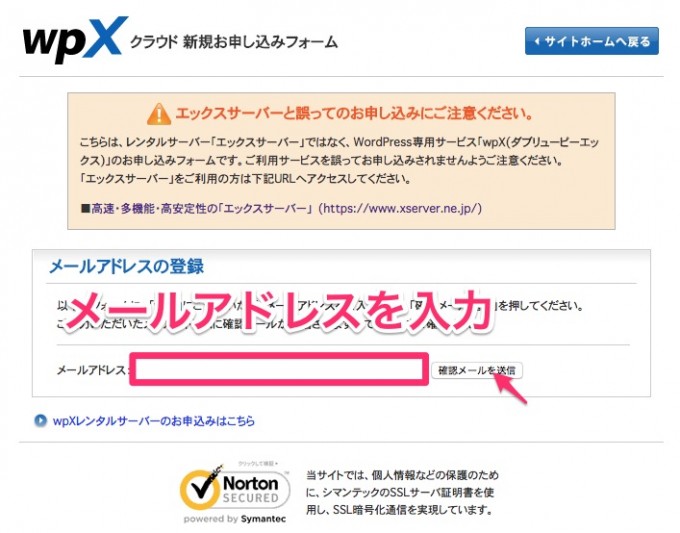
以下の画面に移行すれば送信完了なのでメールボックスをチェック↓↓
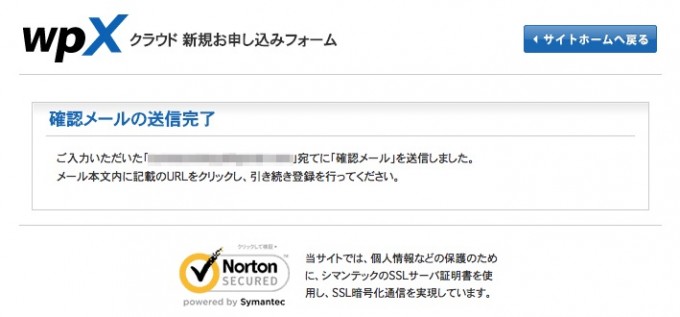
6.送られてきたメールの中のURLをクリック!
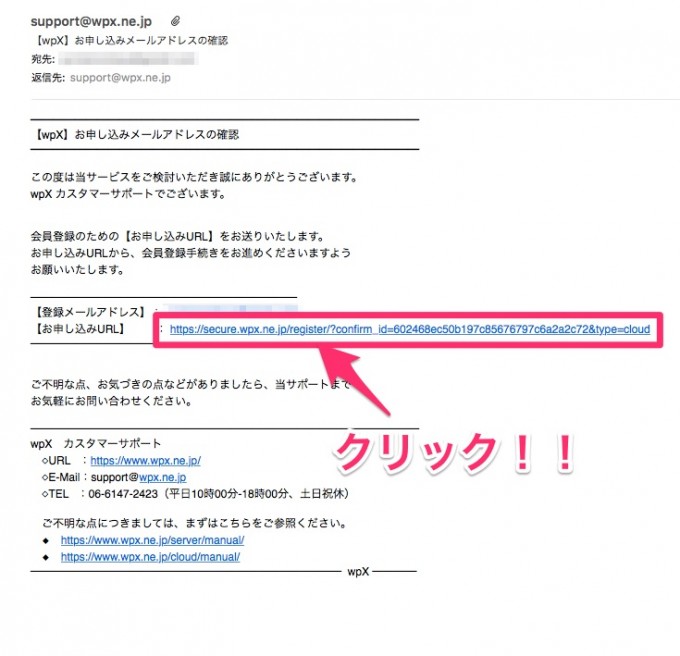
7.サーバーIDとなる半角英数字を入力して検索。
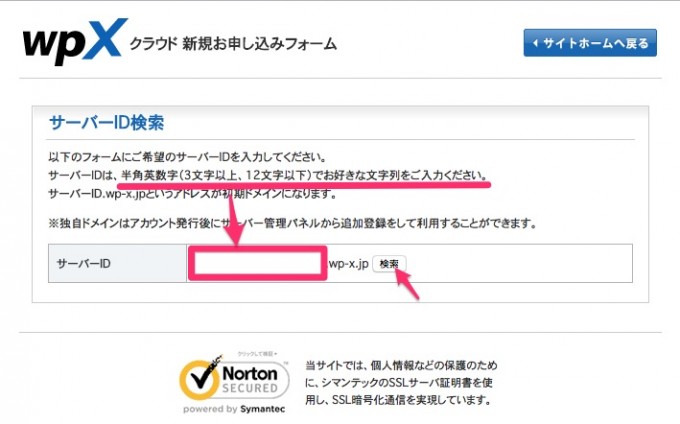
8.使えるIDであればそのまま申込みをクリック。
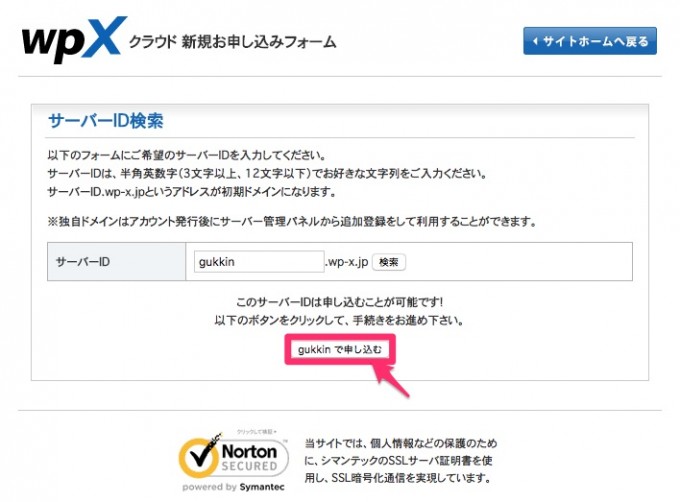
9.下記の画像の赤枠の部分を入力して「確認画面へ進む」をクリック。
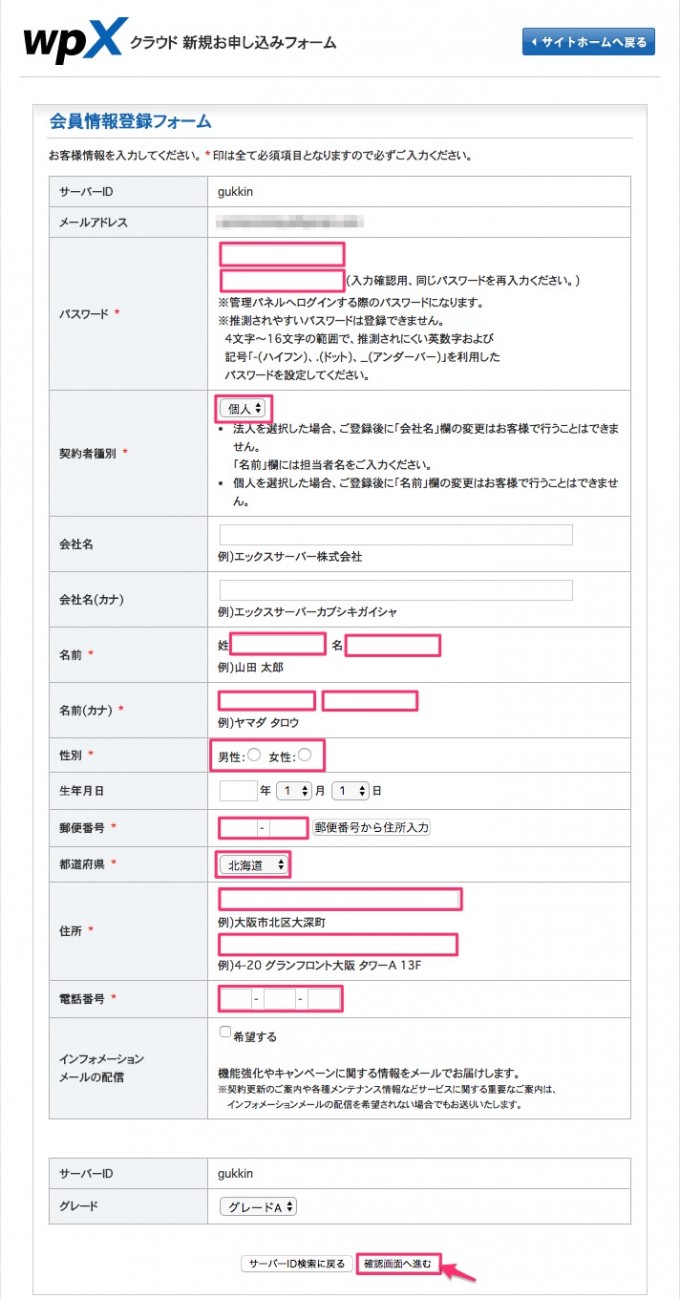
10.確認してOKならば「会員登録を確定する」をクリック!
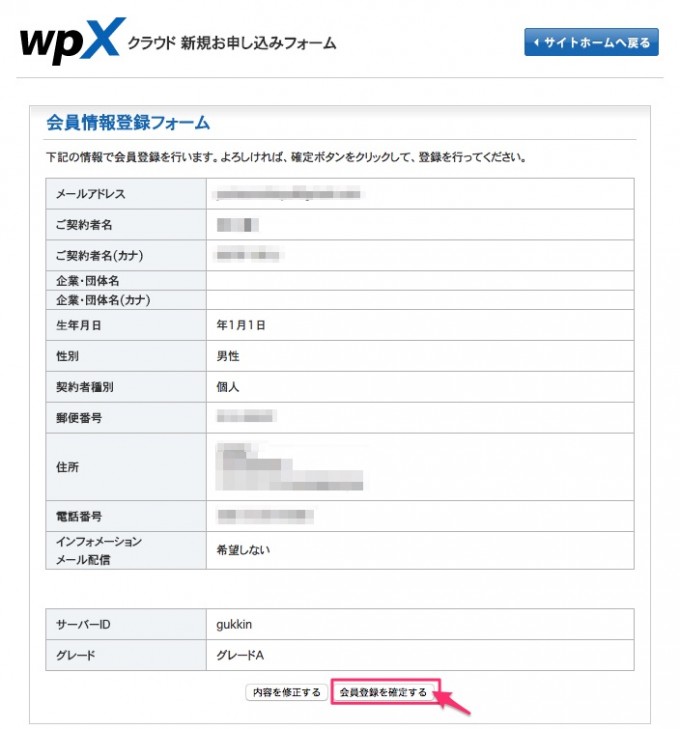
以下の画面が出てくれば登録は完了です↓↓
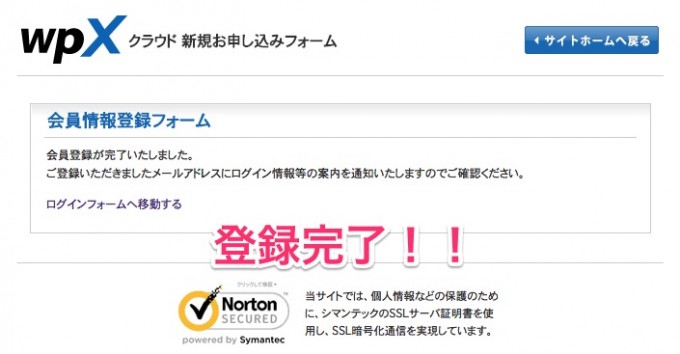
11.すぐに2通のメールが送られてくるので確認してみてください。
1通目
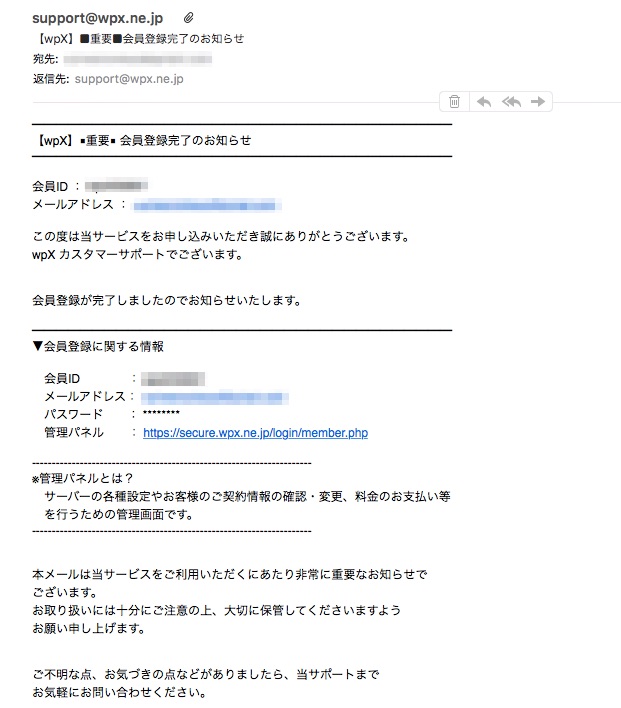
2通目
※「会員ID」「メールアドレス」「(自分で設定した)パスワード」は必ず一緒に保管しておきましょう。
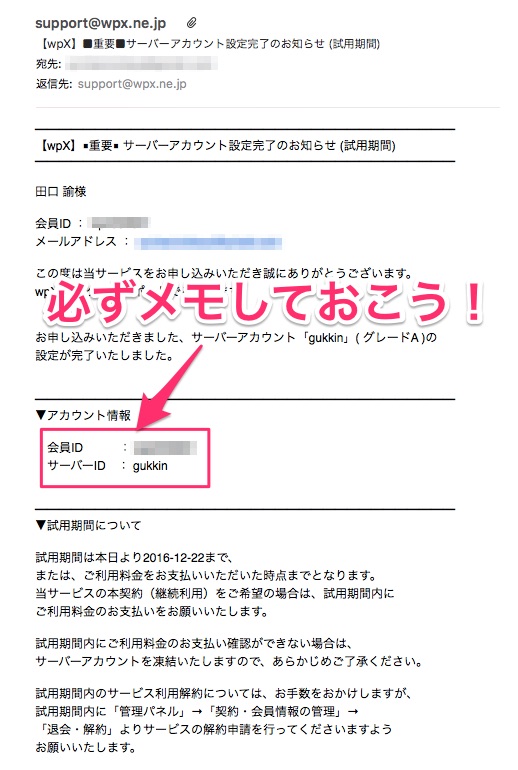
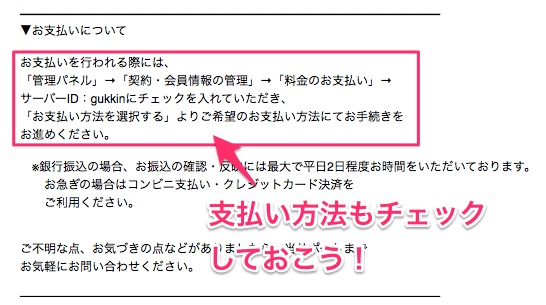
14日間の試用期間中に支払いを済ませたら試用期間はどうなる?
地味に気になると思ったのでサポートを確認してみたところ、
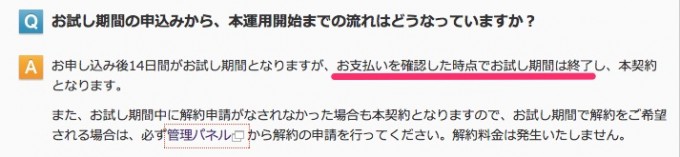
となっていました。
ということは、ギリギリまで試用期間を引っ張ってから契約した方が良いのか?
いえ、そうとは限りません!
こちらの画像を見てください↓↓
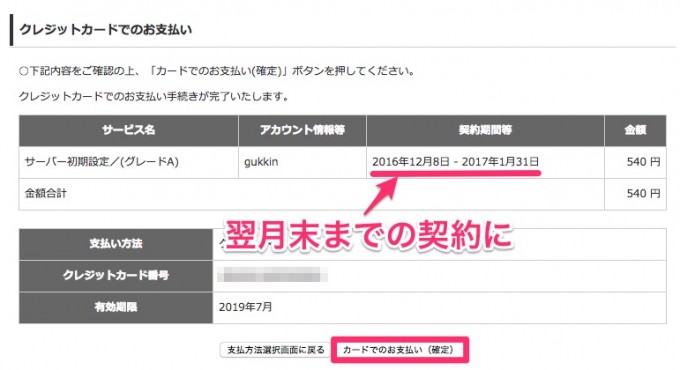
なんと本契約すると初回の支払いで翌月末までが契約期間になります。
つまりこの場合8日に本契約しても、試用期間を目一杯使って22日に本契約をしても変わらないってことです。
であれば、忘れないようにすぐに契約しちゃった方が良いですよね。
ただし!
試用期間中に月をまたぐ可能性がある場合には、またいでから本契約をした方がお得になる可能性があります。
なので、月末に試用期間が開始した方は月をまたいでから本契約をすると良いのではないかと思います^^
支払手続きの手順
1.まずはwpXクラウドにログイン。
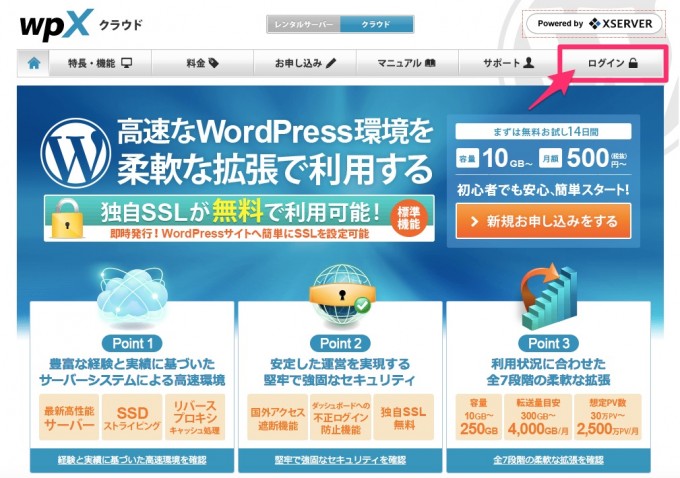
2.会員ID(メールアドレス)とパスワードを入力してログイン。
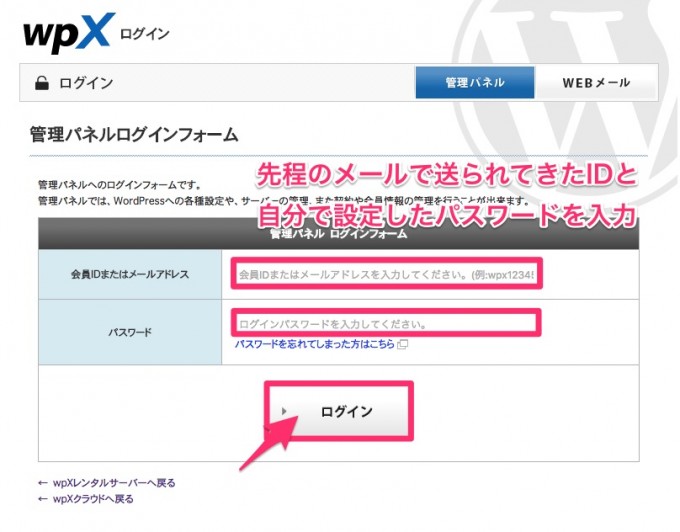
3.契約管理をクリック。
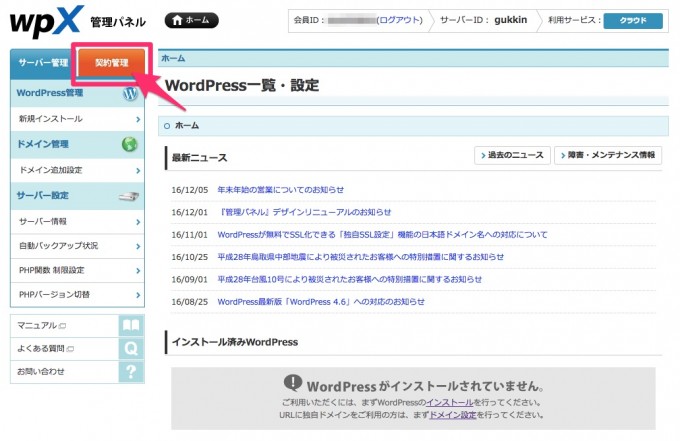
4.料金のお支払をクリック。
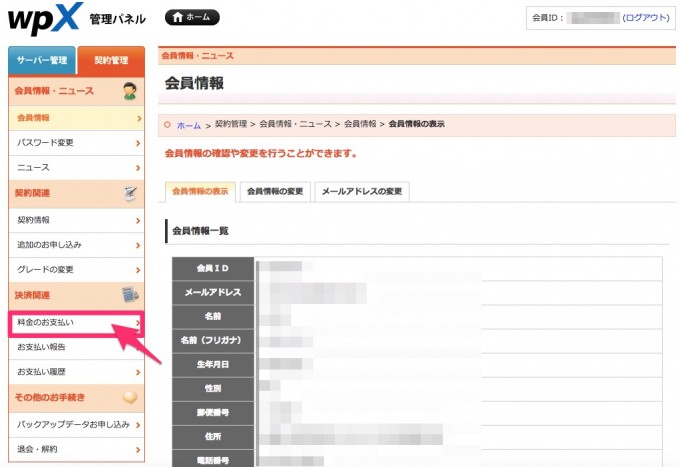
5.左側のチェックボックスにチェックを入れ、契約期間を選択肢し、支払方法選択に進む。
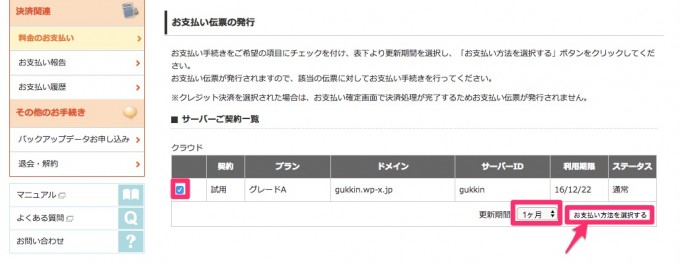
6.支払手数料も無料なので圧倒的にクレジットカード払いがオススメです。
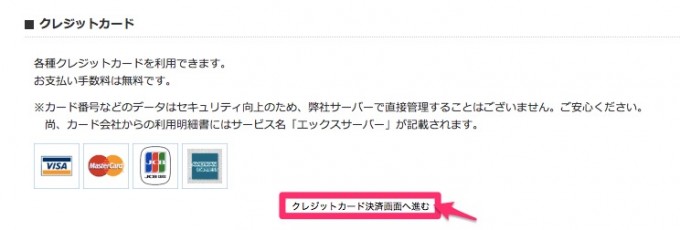
7.クレジットカード情報を入力し、「カードでのお支払」をクリック。

8.カード情報が間違っていなければ「カードでのお支払」をクリック。
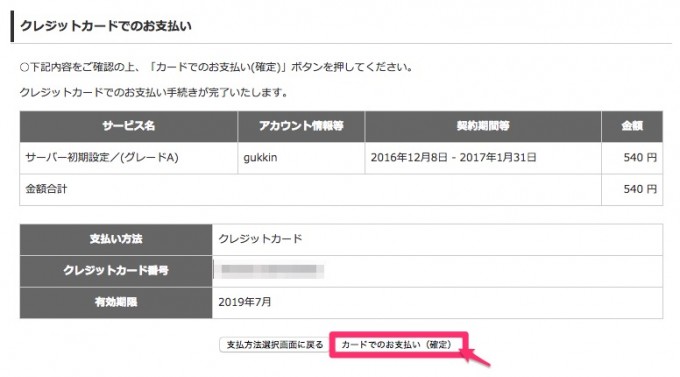
以下の画面が出てくれば支払手続き完了です↓↓

ちなみにクレジットカードで支払いをした場合は、設定した更新期間ごとに自動で引き落としされるようになるので安心です。
銀行振込やコンビニ払いを選んだ方は毎月の支払いを忘れないように気をつけてください。
支払いを忘れるとサーバーが凍結されてサイトが表示されなくなってしまいますからね。
以上でwpXに関する登録は完了になります。
まとめ
アドセンスブログならwpXサーバーがオススメ
大事なポイント
- 初期費用0円
- 月額500円〜
- 大量のアクセスが来たらプランを変更できる
- 1つのブログしか運営できないが、他のブログに影響が出ないのでその方がいい
というわけで次はドメインを取得していきましょう。
















コメントを残す